標準メカニカルコンポーネント
概要
LIBRARYPANELOPENコマンドを使用します。
BricsCAD®には、170,000以上の異なるサイズで利用可能な1,000以上の標準メカニカル部品のライブラリが付属しています。これらの部品は、ライブラリパネルで利用でき、ライブラリからアセンブリにドラッグアンドドロップできます。パラメータの調整は、挿入される部品のパラメータが一時的に一覧表示されるプロパティパネルで行います。挿入後のパラメータは、メカニカルブラウザとプロパティパネルで編集できます。
- 標準部品
- 穴
- 板金
- ツール
標準部品
- ボルト、ナット、ワッシャーなどのファスナー類
- ベアリング、スプロケットなどの機械部品
- パイプ、エルボー、フランジなどの配管類
- 梁、チャンネル、バーなどの構造用形状
各サブカテゴリのコンテンツは、タイプ、サブタイプ、規格によって構成されています。
例:標準部品 / ファスナー / ボルト / 六角ボルト / ISO / ISO4017
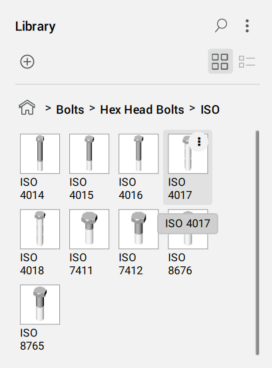
- ねじ表示(THREADDISPLAY)は、ボルトとナットの3Dねじを表す(または表さない)ために使用されます。この設定により、メモリの消費量を減らし、パフォーマンスを向上させることができます。
- スプロケットの歯の最大数(GEARTEETHNUMBER)は、スプロケットホイールの歯数を制限するために使用します。(標準部品/スプロケットで利用可能)この設定により、メモリの消費量を減らし、パフォーマンスを向上させることができます。
デフォルトでは、モデルのパフォーマンスを最適化するために、THREADDISPLAYはオフに設定され、GEARTEETHNUMBERは1に設定されます。変更するとすべての新しいドキュメントに設定が適用されます。
図面ビュー内のねじ山の標準的な表現
VIEWBASEコマンドで生成されたアセンブリの図面ビューには、標準部品のねじ山の表現が側面図では細い線で、上面/底面図では270度の細い円弧として含まれています。
例:
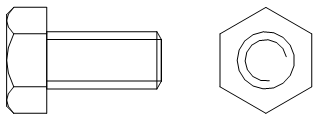
穴
穴カテゴリには、スロット、ザグリ、皿穴等の標準的な穴のパラメトリックライブラリが含まれています。
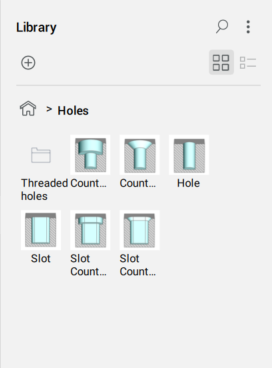
図面ビューに表示されるねじ穴のサブカテゴリもあります。
板金フォームフィーチャー
板金カテゴリには、ブリッジ、エンボスなどの板金フォームフィーチャーのパラメトリックライブラリが含まれています。
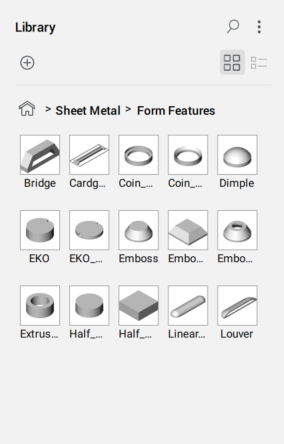
ツール
- 六角レンチ(L字型やT字型の六角レンチ)
- トルクレンチ
- レンチキー(コンビネーションレンチやラチェットレンチ)
- スクリュードライバー
例: ツール / 六角レンチ / T字型
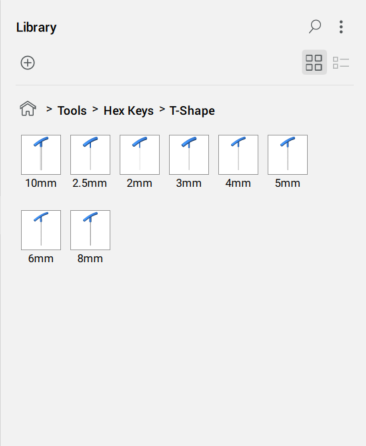
カレント図面に標準部品を配置する
- カテゴリを選択します。
- 標準を選択します。
- 種類を選択します。
- 配置する標準コンポーネントをクリックします。
- プロパティパネルでパラメータを編集します。
- 作図領域内をクリックして、選択したコンポーネントを挿入します。
ほとんどの標準パーツはメカニカルブロックであるため、BEDITコマンドで編集できます。また、カスタム標準部品に対して標準、カテゴリ、タイプ、説明を割り当てることができます。さらに、BricsCAD®に付属の部品に対してこれらのプロパティをオーバーライドすることもできます。
古い標準部品のほか、メカニカルブロック無効時(MECHANICALBLOCKS=0)にメカニカルコンポーネントとして挿入された標準部品も対応可能です。
メカニカルブロックが無効(MECHANICALBLOCKS = 0)の場合でも、メカニカルルートブロックを持つファイルがBMINSERTを使って挿入されている場合、メカニカルルートに格納されている内部名を使ってコンポーネント定義が作成され、対応するプロパティがその定義にコピーされます。同じ内部名の定義が既に存在する場合は、これが使用されます。
部品表では、同じ名前とパラメータを持つ標準部品は、一方が古いコンポーネントでもう一方がメカニカルブロックであっても、同等として扱われます。
独自の標準部品を作成する
CREATELIBRARYBLOCKコマンドを使用して、独自の標準パーツを作成し、ライブラリパネルに追加します。
ねじ山の表示をコントロールする
- 設定ダイアログボックスを開きます。
- ねじ山表現を検索します(THREADDISPLAY)。
- 設定を有効にします。
- ねじ山を既存の部品にも表示したい場合には、下記の手順でドキュメントを更新します。
- アセンブリコンポーネント更新モード(BMUPDATEMODE)を一時的に[1] すべてのコンポーネントを更新するに設定します。
- BMUPDATEコマンドを使用して、ドキュメントを更新します。
- 該当する場合は、アセンブリコンポーネント更新モード(BMUPDATEMODE)を以前の値に戻します。
スプロケットの歯の数をコントロール
- 設定ダイアログボックスを開きます。
- スプロケット歯の最大数(GEARTEETHNUMBER)を検索します。
- 作成済みスプロケットに十分な値を設定します(500が推奨値)。注: 値が大きいほど、標準スプロケットの更新が遅くなります。値が必要な数よりも小さい場合は、その数のスプロケットの歯のみが表示されます。
- 該当する場合は、ドキュメントを更新してスプロケットの歯が既存の部品に表示されるようにします。
- アセンブリコンポーネント更新モード(BMUPDATEMODE)を一時的に[1] すべてのコンポーネントを更新するに設定します。
- BMUPDATEコマンドを使用して、ドキュメントを更新します。
- 該当する場合は、アセンブリコンポーネント更新モード(BMUPDATEMODE)を以前の値に戻します。

